HomeKit é unha excelente plataforma para xestionar e controlar unha casa intelixente usando dispositivos Apple. O control realízase a través da aplicación nativa Home, que experimentou unha serie de melloras moi interesantes coa chegada dos sistemas operativos iOS 14 e iPadOS 14. No artigo de hoxe presentámosche varios consellos que che axudarán a sacar o máximo proveito do fogar.
Podería ser interesache

Crear automatizacións
A automatización é unha gran cousa que fará que controlar a túa casa intelixente sexa aínda máis fácil e agradable para ti. Podes crear automatización facilmente na aplicación Doméstico no teu iPhone. Toca a barra na parte inferior da pantalla Automatización e despois toque na esquina superior dereita signo "+".. Escolla as condicións para iniciar a automatización, seleccione os detalles necesarios e prema na esquina superior dereita para finalizar Feito.
iPad como base
Apple TV é axeitado para un funcionamento aínda mellor da aplicación Home, pero o iPad tamén che servirá para este fin. A única condición é que a tableta da casa estea conectada á mesma rede Wi-Fi que todos os dispositivos intelixentes conectados ao sistema. Ademais, asegúrate de que o teu iPad teña un sistema operativo actualizado. No iPad, executa Configuración -> iCloud e comproba se tes activado Chaveiro en iCloud a Inicio en iCloud. Despois en Configuración -> Activar casa posibilidade Usa o iPad como centro doméstico.
Fácil acceso aos controis
Para controlar os elementos da túa casa intelixente, non sempre tes que iniciar a aplicación correspondente; tamén podes controlala desde o Centro de control do teu iPhone. Corre primeiro Configuración -> Centro de control e seleccione na lista na parte inferior da pantalla Doméstico. Cada vez que actives o Centro de control, tamén atoparás os elementos de control da túa casa intelixente.
Xestión do fogar
Na aplicación Home do iPhone, tamén podes xestionar as túas habitacións, o teu fogar ou personalizar o aspecto da propia aplicación. Por exemplo, se queres engadir un novo fogar, toca icona do fogar na esquina superior esquerda. Seleccione no menú que aparece Configuración do fogar -> Engadir un novo fogar. Toca para cambiar o fondo de pantalla na aplicación Inicio icona do fogar na esquina superior esquerda e selecciona Configuración da sala. Aquí podes cambiar o fondo de pantalla, asignar a sala seleccionada a unha zona ou eliminar a sala por completo. Se queres cambiar os botóns do escritorio, fai clic na icona de inicio na parte superior esquerda e selecciona Personalizar escritorio.
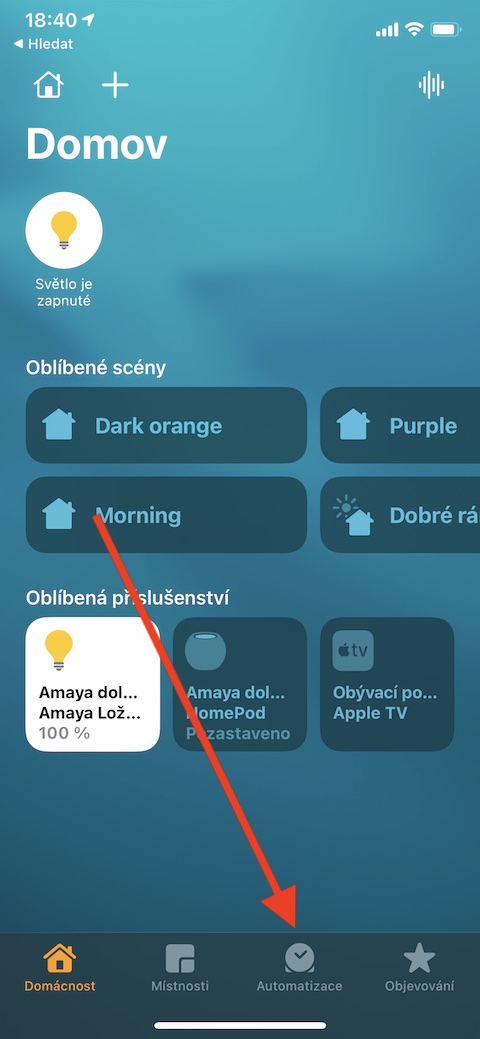
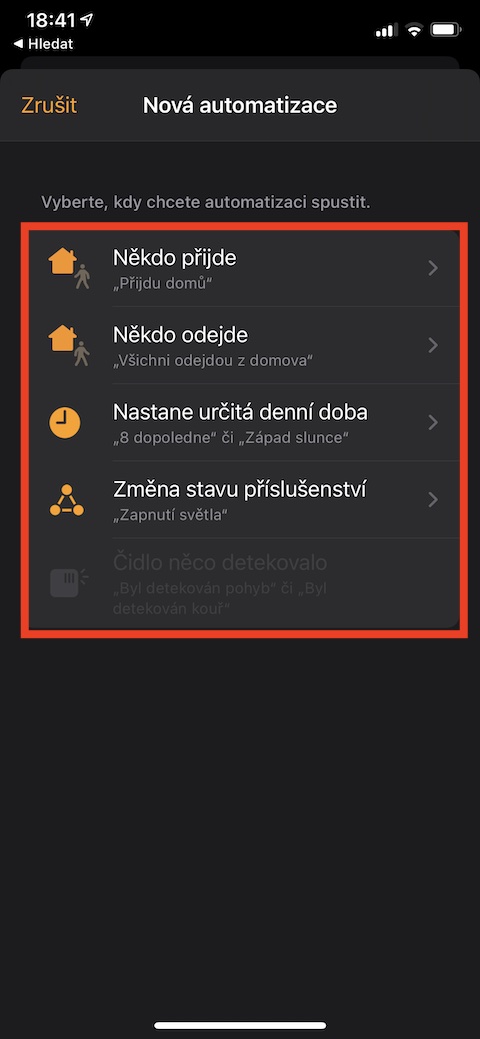
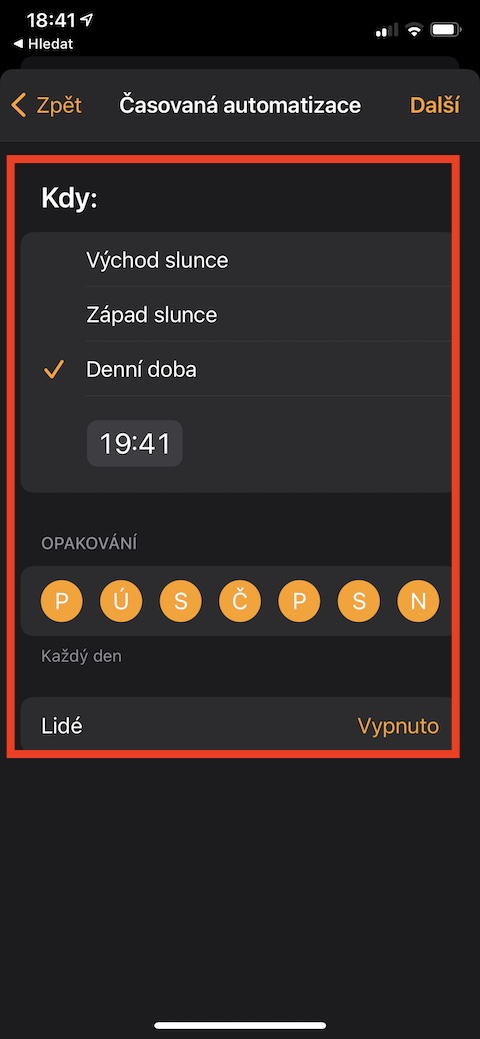
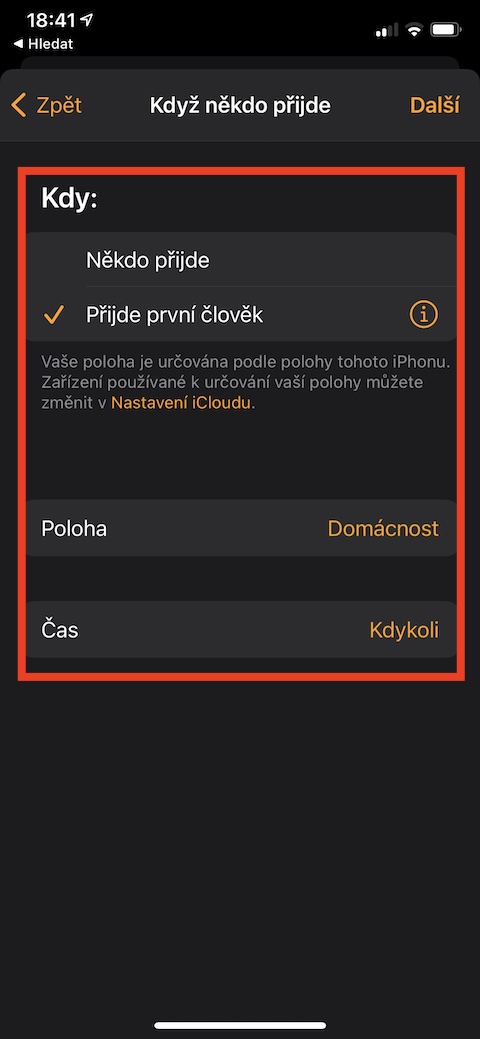
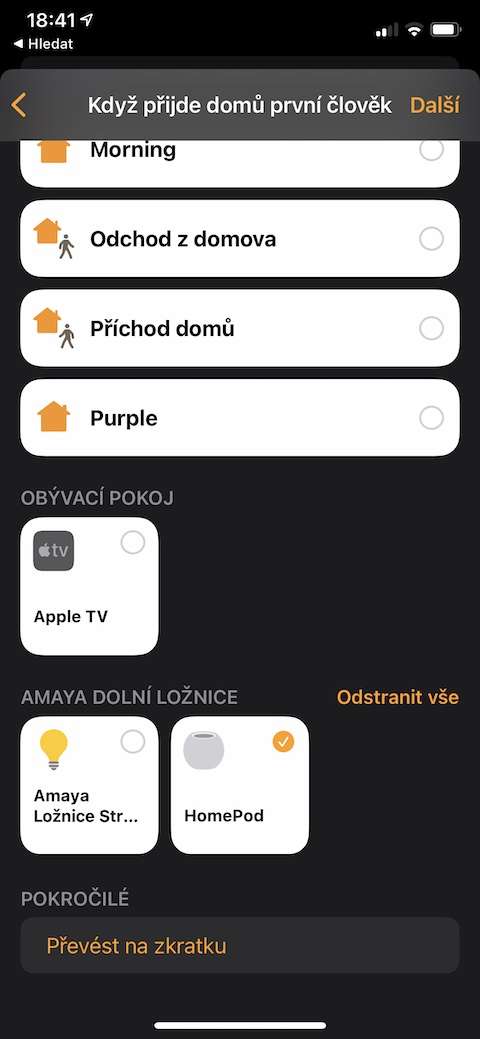
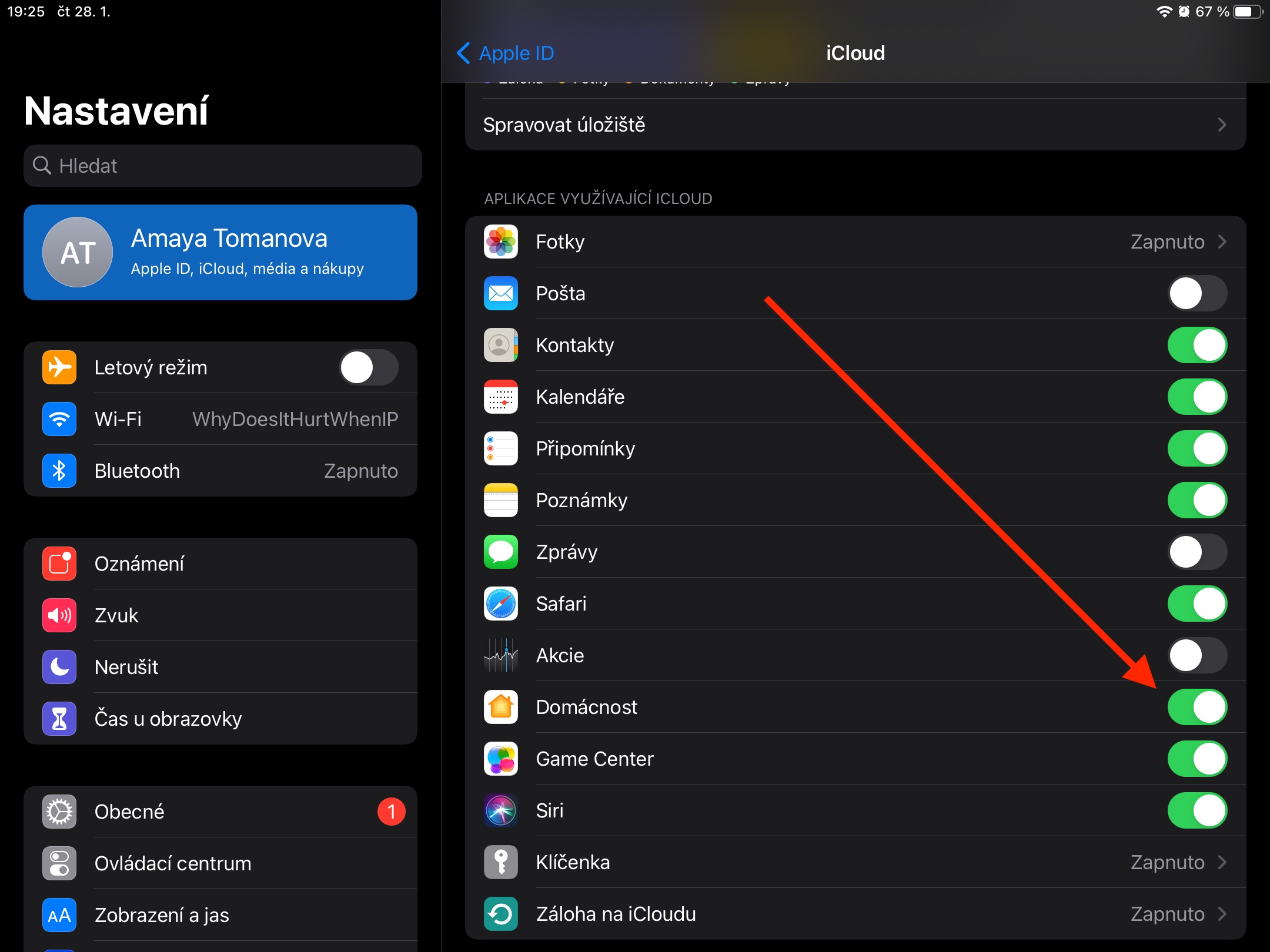

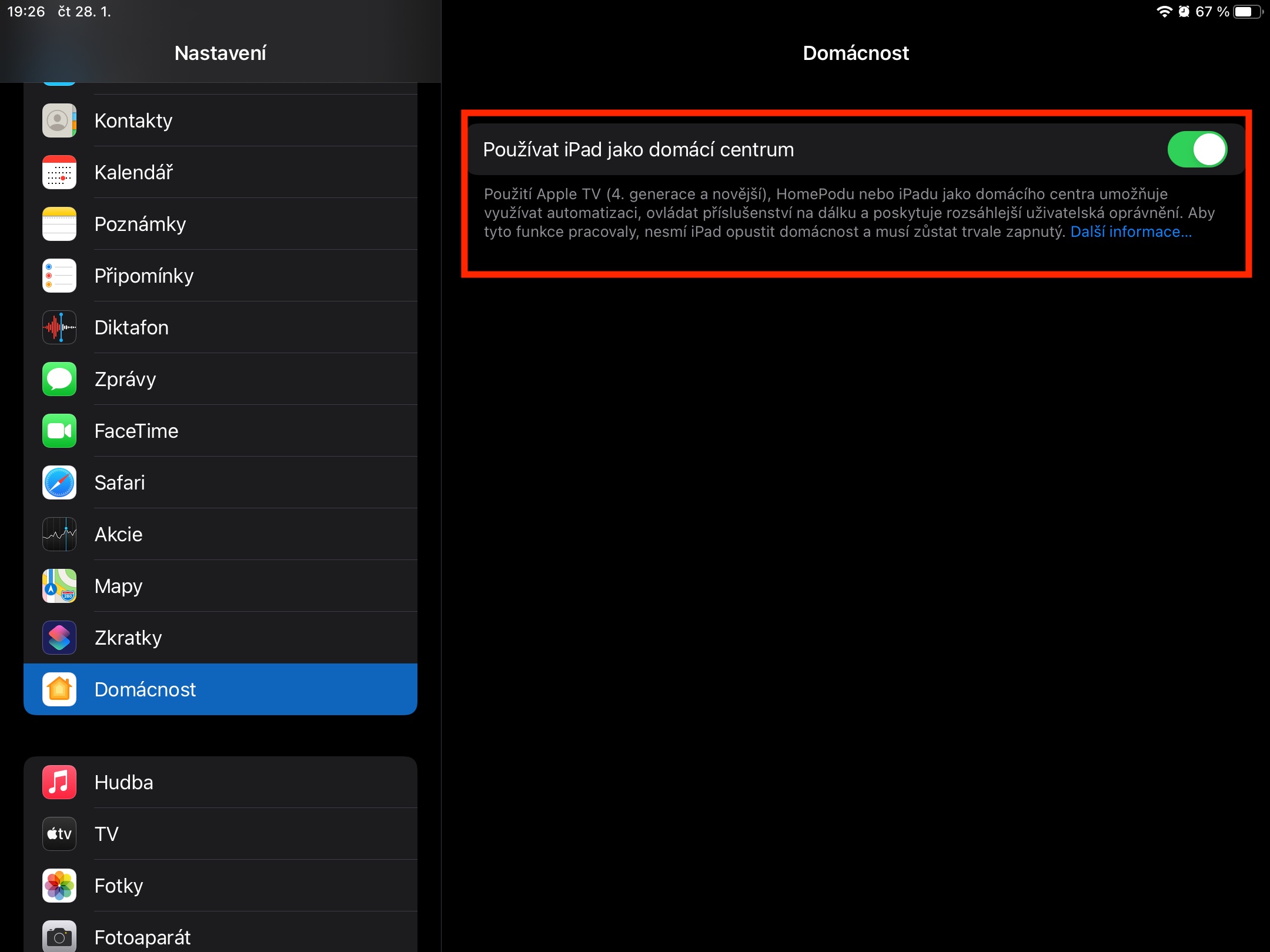

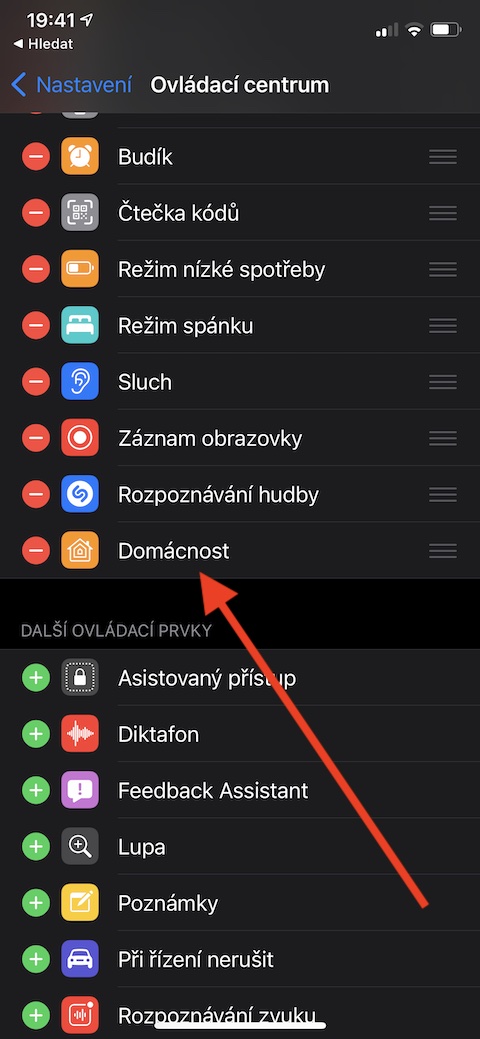
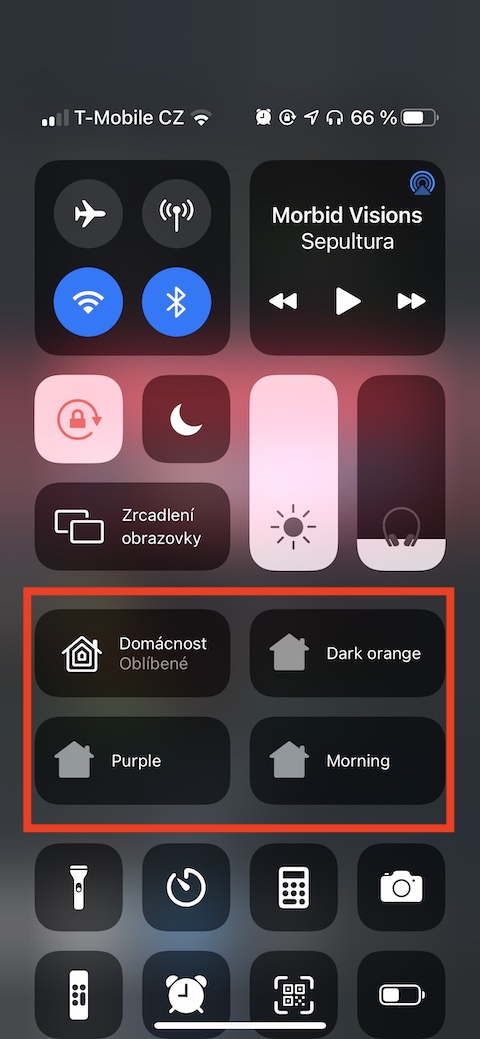

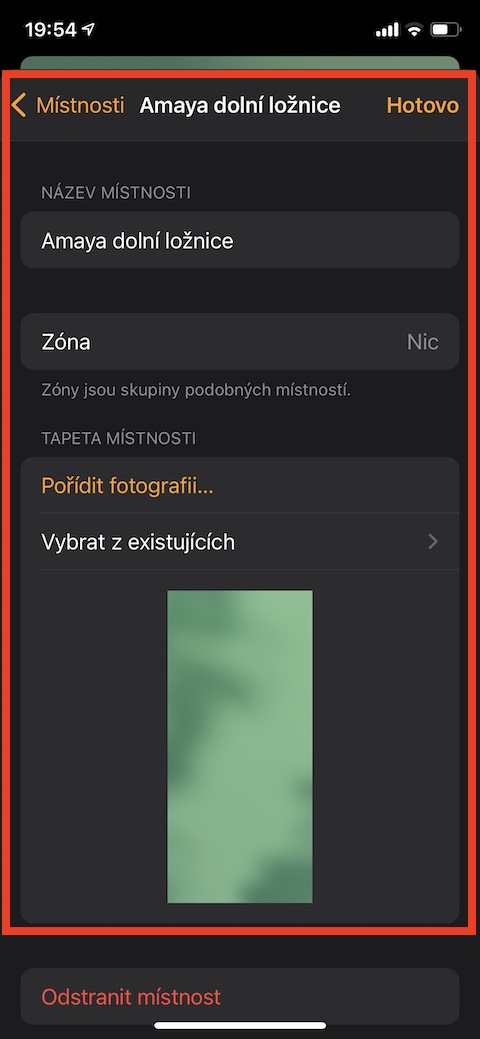
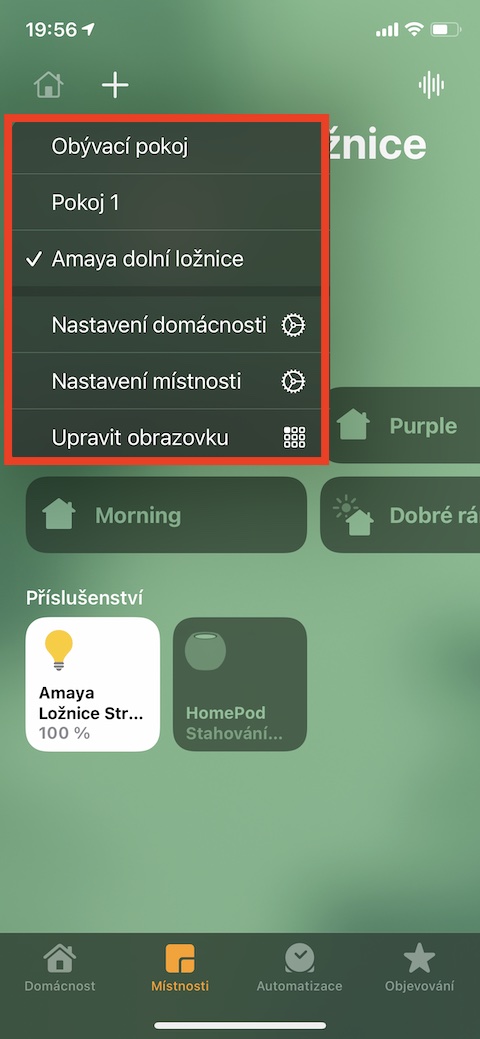
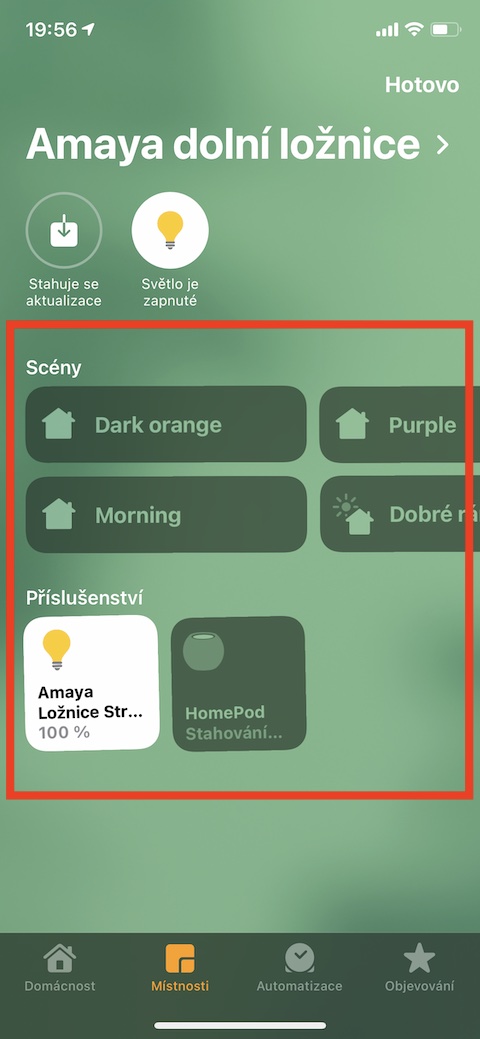
si, non é unha palabra moi esaxerada... e como proceder no caso dos nenos? por exemplo, quero que poidan abrir a súa casa, o seu apartamento, pero non quero que poidan axustar o termostato nin xogar coa luz do dormitorio... como establecer restricións para os membros individuais da casa? ??
Ben, gustaríalle ter unha casa intelixente equipada primeiro e só despois resolver unha aplicación para controlar a casa, non? Interésame máis que empresas están aí para instalar casas intelixentes, aínda que viva nun piso https://www.eurobydleni.cz/byty/brno/prodej/ 3+1 en Brno e gustaríame algúns dos elementos dunha casa intelixente, así que con que empresa recomendarías que me contacte para que sexa compatible coa aplicación de Apple.
As novas aplicacións modernas son en gran parte descoñecidas para as persoas maiores. Vivo nun apartamento novo https://www.petrsoustal.cz/detail-demovitosti/byt-31-se-zahradkou-unicov/ e gustaríame moito comezar a usar a aplicación Home no iPhone. Necesitaría información ou consello sobre con quen contactar con respecto á instalación e outra información necesaria.